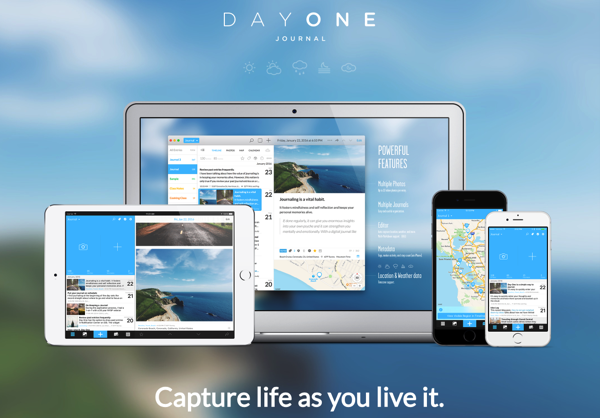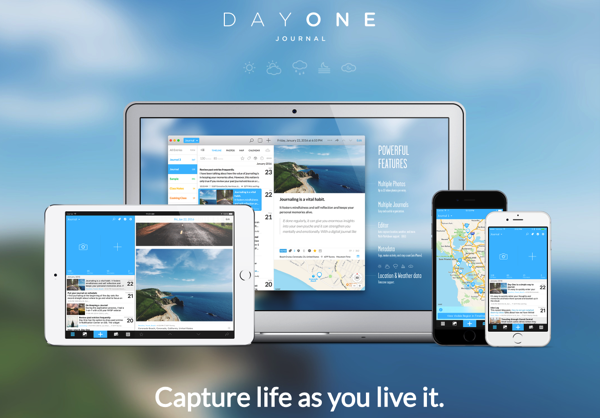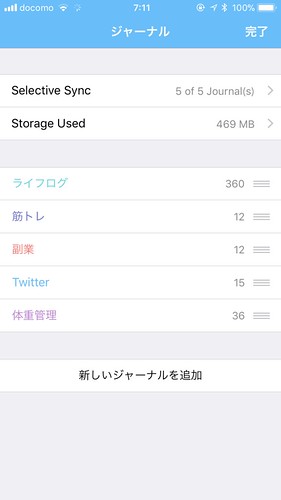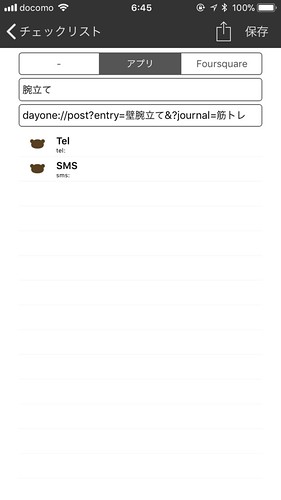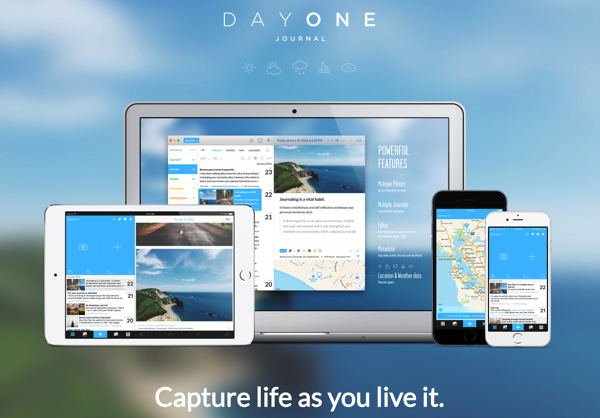
先月ぐらいからDay Oneを使い始めました。なかなかいい感じです。
▷ライフログ・子どもの成長記録のアプリに『Day One』がいい!
ただ、エントリーを書くときに、何タップかしないといけないのが手間に感じたので、URLスキームを使ってみました。これで少し楽になりました。
エントリーの作成
コメント付きエントリー
dayone://post?entry=Hello Self
あらかじめ設定しておいたコメントを入力することができます。この場合は「Hello Self」という言葉が自動で入力されます。
タグ付けエントリー:
dayone://post?tags=●●,○○
このURLスキームを使うと自動で「●●」と「○○」というタグをつけたエントリーを作成することができます。
例えば、「自分の健康」と言ったタグをつけて、その時の健康を記録することが可能です。
ジャーナルを設定したエントリー
dayone://post?journal=▲▲
Day Oneでは普通にエントリーを投稿すると、一番上のジャーナルに入力されます。
他のジャーナルへ投稿したいときは、いちいち設定をしてあげないといけません。
このURLスキームを使うことで「▲▲」のジャーナルに入力することが可能です。
組み合わせ
dayone://post?entry=Hello Self&tags=My Tag, Test
&でつなぐことで組み合わせることができます。この場合はだと「Hello Self」という言葉が「My Tag」と「Test」のタグ付きで入力されます。
たすくまのURLスキームを利用
たすくまのチェックリストにURLスキームを入れることができます。そこに入れることで、メモをDay Oneに残すことが可能です。
たとえば、『筋トレ』というタスクのチェックリストに
dayone://post?entry=腕立て&journal=筋トレ
と入れておきます。
これをチェックリストを2回タップすると自動的に『筋トレ』というジャーナルに、「腕立て」と記入することができます。
あとは回数と感想を入力するだけです。
たすくまの解説書→『たすくま「超」入門』
ウィジェットにURLスキームを入力
『Quick-Tap』というアプリを利用します。このアプリを利用することでウィジェットからURLスキームを利用することが可能です。
具体的な方法はこちらでまとめています。
▷ウィジェットからたすくまを操ろう【URLスキームで快適に①】|らくたのぶろぐ
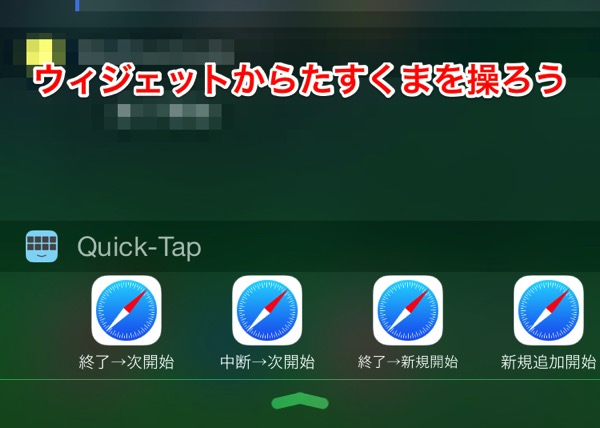
ホーム画面にURLスキームを入力
『Touch Icon』というアプリを利用します。このアプリを利用することでホーム画面からURLスキームを利用することが可能です。具体的な方法はこちらでまとめています。
▷【URLスキームで快適に②】ホーム画面からたすくまをいじろう|らくたのぶろぐ

他にも、いろいろなURLスキームがあります。こちらにまとまってあります。
▷Day One URL scheme | Day One Help
▷ライフログ・子どもの成長記録のアプリに『Day One』がいい!